資料介紹
描述
嘿大家怎么了!
你們還記得宇智波帶土吧?來自火影忍者疾風傳!
好吧,我為他做了一個 PCB 徽章。
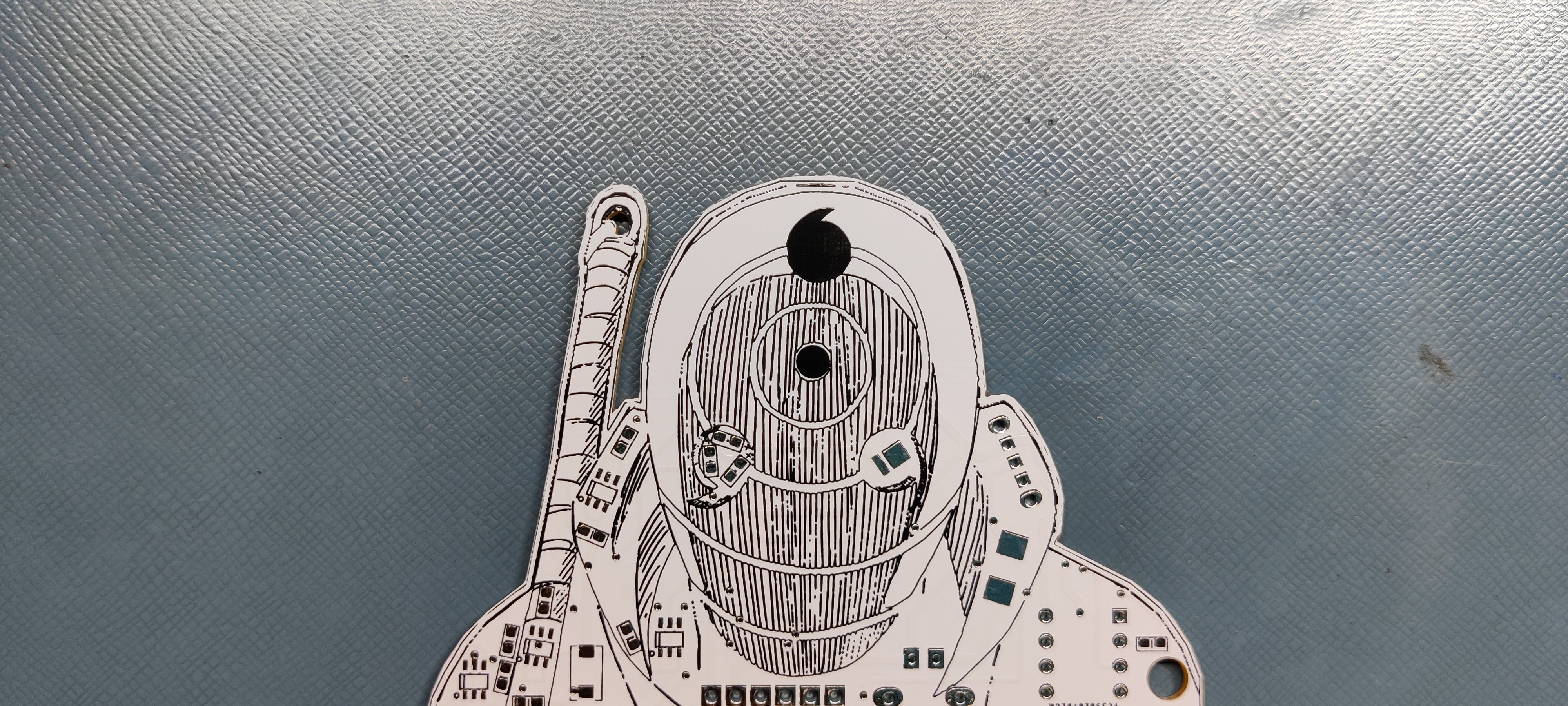
所以這是我的 Obito Uchiha 徽章,它是由 FR4 PCB 板制成的,很酷吧?
宇智波帶土一只眼看著寫輪眼,另一只眼看著輪回眼
但是在這個 PCB 版本中,Sharingan 被三個藍色 LED 模仿,它們以追逐順序不斷閃爍,還有一個紫色 LED 模仿 Rinnegan。
但是等等,寫輪眼是紅色的對吧?
嗯,是的,它的顏色是紅色的,但我目前沒有紅色 LED,所以我們現在就說它是藍色的。
序幕
所以最近我一直在用電影和動漫制作這些看起來很酷的書呆子徽章!
制作這些徽章的一種簡單方法是 3D 打印,但你看,用 PCB 制作這些徽章更方便。
讓我來告訴你為什么!
徽章形狀可以在PCB Cad軟件中制作,我們可以在PCB絲印上添加我們角色的圖紙,然后在圖紙周圍放置LED等元件。最后,我們生成 Gerber 數據并將其發送給 PCB 制造商。
該PCB制造商將專業生產徽章,除了拆箱和組裝過程外,我們無需做任何事情。
順便說一句,我這次使用了 PCBWay 服務來制作這個 PCB 徽章!
制作徽章的基礎知識
所以你是一個剛剛進入 PCB 設計的新手,但你不知道如何用你當前的 PCB Cad 軟件制作這種藝術風格的項目?
好吧,別擔心!
讓我向您展示如何以幾種簡單的方式制作此類項目。
- 現在,為了開始任何徽章 PCB 項目,您首先需要一個電子設置,您將把它放在您的徽章上。您也不能添加這些東西并制作一個完全空的 PCB 徽章,上面只有藝術品,但添加 LED 或徽章會使其更好,因為照明可以改善其整體影響。
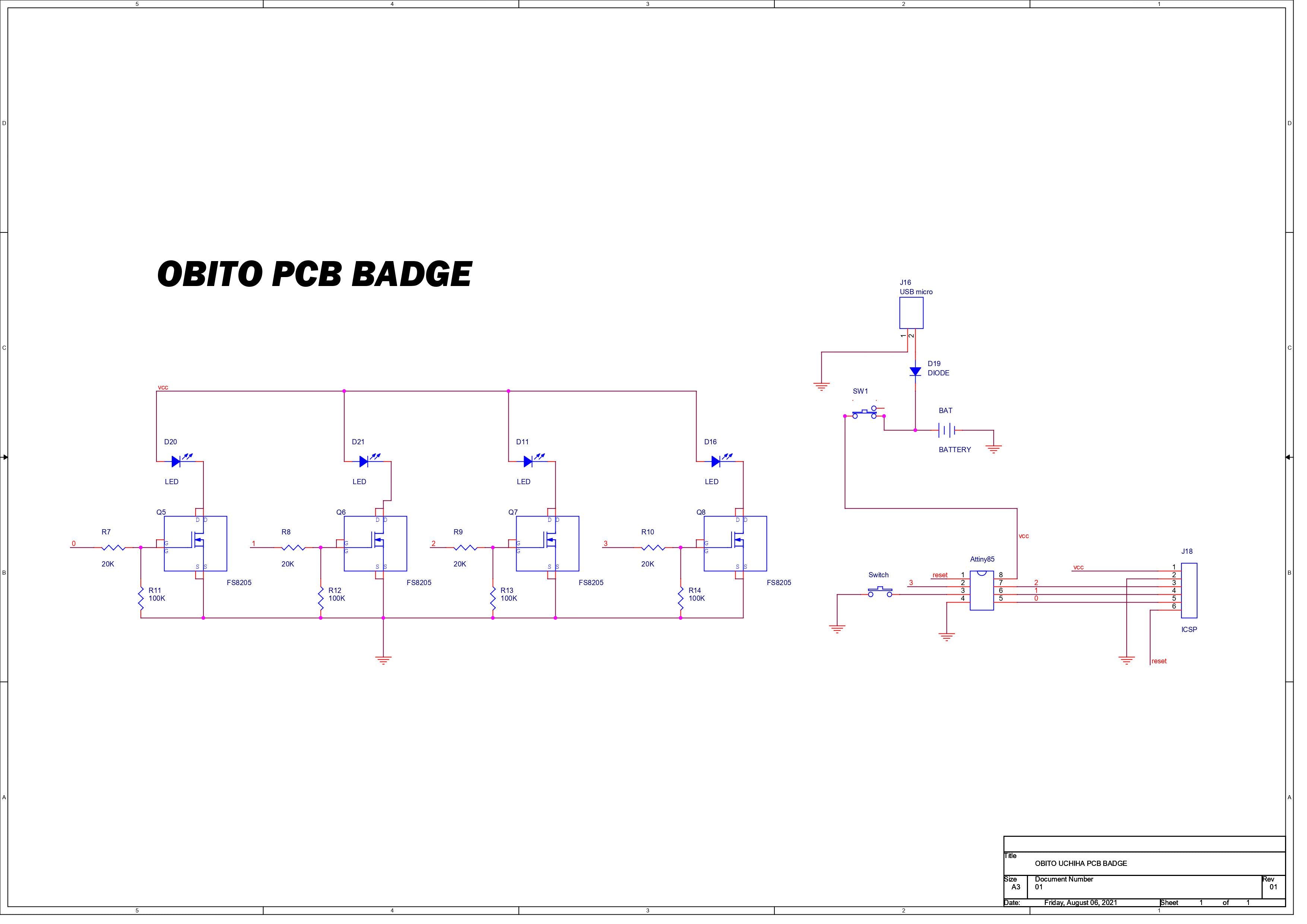
簡而言之,添加至少幾個 LED 以使您的徽章看起來很酷。
知道了?
- 接下來在完成原理圖后,我們搜索可以添加到 PCB 中的繪圖或插圖。
- 在這個我的徽章中,我首先搜索一個黑白圖像。
為什么是黑白,為什么不使用彩色圖像?

你看,大多數PCB制造商都使用黑白絲印,整個PCB著色是可能的,但它非常昂貴,因為它需要大量的絲印顏色和整個另一個過程,所以這就是大多數PCB制造商沒有的原因之一這種多色絲印工藝。
因為它會花費更多,所以我們必須以這樣一種方式設計我們的電路板,以便我們可以使用黑白圖像并使用黑色或白色來發揮我們的優勢。
- 獲得圖像后,我首先刪除其背景并將其設為白色。
- 接下來,我們將此圖像轉換為 BMP 圖像,因為我的軟件僅導入 BMP 格式的徽標,這是導入圖像的標準格式,但其他軟件包括添加 PNG,因此您可以跳過此轉換過程并將圖像導入 PCB Cad 軟件。(怎么做?在我的OrCAD軟件中,我必須先制作一個logo文件,然后將圖像添加到這個logo文件中,然后我可以將logo文件導入我的PCB設計中。這個過程很長,你的軟件可能可以直接導入圖像,所以搜索任何導入的圖像選項,或者只是谷歌你如何在你的 PCB cad 軟件中做到這一點)
- 接下來,我們將所有組件放置在徽標周圍或徽標上,就像我的情況一樣,LED 是這個角色的眼睛,所以我必須將它們放在他的眼睛上。
- 然后我們連接軌道并做PCB設計過程中所需的一般事情。也就是一一連接軌道。
- 最后,我們在圖像周圍勾勒出輪廓,并為身份證帶打孔。
- 然后我們必須導入Gerber數據,我們的PCB制作過程就完成了!
- 但是在將 PCB 文件發送給制造商之前,請在任何 PCB 渲染軟件中打開 Gerber 數據,您的軟件已經具有此功能,因此只需查看您的 PCB 在制造后的外觀。
在確保一切正常后,我們將其發送到我們喜歡的任何 PCB Mabvate。就我而言,我將 Gerber 數據發送到PCBWay 以獲取樣本!
從 PCBWAY 準備好 PCB
因為我是用黑色圖像制作這個徽章,所以我為這個項目選擇了白色阻焊層和黑色絲印。
我在一周內收到了多氯聯苯,多氯聯苯和預期的一樣好。
我真的很喜歡白色阻焊層的質量,這也是一項艱巨的工作,因為我在這塊板上布置的絲網印刷并不完全對稱,但PCBWAY在制造這塊 PCB 方面做得非常出色,沒有任何錯誤。
PCBWay 你們搖滾,請查看PCBWay 服務,以更低的成本獲得出色的 PCB 服務。
所需材料

這些是我在這個構建中使用的東西
組裝過程

此徽章的組裝過程包括四個不同的過程,它們是-
- 錫膏點膠
- 拾取和放置過程
- 熱板回流
- 添加 THT 組件
讓我們從第一個過程開始,即焊膏點膠過程。
#1 焊膏點膠
這個過程很簡單,我們先手動給每個元件的焊盤添加錫膏,錫膏,如果你不知道的話,是微小的錫球和助焊劑的混合物,因為錫球很小,這個混合物的外觀和感覺都像糊狀物。
我們使用焊膏分配器注射器涂抹焊膏,或者正確的方法是在這里使用我沒有的模板。但無論如何,在這之后,我們現在可以繼續下一個過程,即為每個焊盤添加組件。
#2拾取和放置過程
接下來,我們用ESD鑷子仔細挑選所有組件,并將它們一個一個放置在指定的位置。
#3 熱板回流工藝
然后在完成拾取和放置過程之后,我們小心地提起整個 PCB 并將其放置在熱板上。我正在使用幾個月前制作的優質舊DIY 電爐。
基本上,在這個熱板回流過程中,表面加熱到焊膏熔化溫度,然后慢慢熔化。幾分鐘后焊膏完全融化,我們取下PCB并讓它冷卻片刻。
#4 添加 THT 組件
最后,我們將 THT 組件添加到 PCB,它們是 Attiny13A 微控制器、USB 端口、開關和接頭引腳。
完成后,我們的徽章就完成了!但它仍然沒有做任何事情?
那是因為我們需要向 Attiny13 添加代碼。
Attiny13A 編程
這是我在這個項目中使用的代碼,它是一個簡單的追逐器草圖,它可以在追逐器序列中切換每個 Mosfet。(很簡單的東西)
int pinsCount=3; // declaring the integer variable pinsCount
int pins[] = {0,1,2}; // declaring the array pins[]
void setup() {
pinMode(0, OUTPUT);
pinMode(1, OUTPUT);
pinMode(2, OUTPUT);
pinMode(3, OUTPUT);
}
void loop() {
for (int i=0; i1 ){ // chasing right
digitalWrite(pins[i], HIGH); // switching the LED at index i on
delay(70); // stopping the program for 100 milliseconds
digitalWrite(pins[i], LOW); // switching the LED at index i off
}
for (int i=pinsCount-1; i>0; i=i-1){ // chasing left (except the outer leds)
digitalWrite(pins[i], HIGH); // switching the LED at index i on
delay(70); // stopping the program for 100 milliseconds
digitalWrite(pins[i], LOW); // switching the LED at index i off
}
digitalWrite(3, HIGH);
delay(1000);
digitalWrite(3, LOW);
delay(1000);
}
至于刷機過程,我們不能通過任何 USB 直接對 ATTINY13 進行編程,我的意思是有一種方法可以直接從 USB 端口對 Attiny 進行編程,但我沒有這樣做。
相反,我將使用 ISP 閃存方法,該方法將利用 attiny13A 的 SPI 引腳在其中燒錄引導加載程序,然后燒錄。
在 Arduino IDE 上安裝 Attiny13 Core
在開始刷機過程之前,我們首先需要在 Arduino IDE 中下載并安裝 Attiny13 Core 文件。
- 打開 Arduino IDE。
- 打開文件 > 首選項菜單項。
- 在Additional Boards Manager URLs中輸入以下 URL :
- 打開工具 > 板 > 板管理器...菜單項。
- 等待平臺索引完成下載。
- 向下滾動,直到看到MicroCore條目并單擊它。
- 單擊安裝。
- 安裝完成后關閉Boards Manager窗口。
準備 Arduino 作為 ISP 設置
AVR 芯片通常是空白的,它們需要設置為與 Arduino IDE 兼容,但要做到這一點,您需要 AVR 程序員來做這件事,例如 USBASP。
有趣的是,您可以通過一個非常簡單的步驟使用 Arduino Uno 或 Nano 板制作自己的 AVR 編程器。
- 將您的 Arduino 板與 com 端口連接并選擇以下草圖
- 示例>ArduinoISP將此草圖上傳到您的開發板上
- 上傳后,進入工具菜單并在程序員部分選擇 Arduino 作為 ISP 選項。
- 現在要閃爍 Attiny13A,我們可以在 Board 部分選擇 Attiny13A。
編程過程使用 VCC、GND 和四個數據引腳。三個引腳連接編程微和目標微之間的 MISO、MOSI 和 SCK,來自編程微的第四個引腳連接到目標的復位引腳。

以上述方式將 Attiny13 與 Arduino 連接起來。(同樣在將 ISP Sketch 上傳到您的 Arduino 之后,不要忘記在您的 Arduino 板的 Reset 和 GND 引腳之間添加一個 10uf Cap)
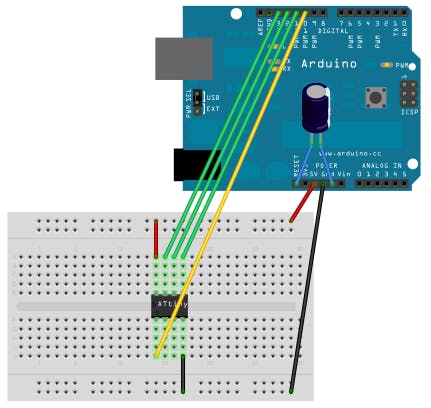
我不會使用 Arduino UNO 和面包板來完成這項工作,而是使用我為閃爍 Attiny 或 Atmega MCU 而制作的 DIY Attiny Programmer。
- 在上述接線配置中將板連接到 Arduino 作為 ISP 設置
- 選擇正確的端口、正確的編程器(Arduino 作為 ISP),然后點擊Burn Bootloader
- 等待幾秒鐘,您將完成刻錄引導加載程序消息。
- 現在打開您要上傳到這個 Attiny 的草圖
- 轉到草圖菜單并選擇使用程序員上傳。
- 你的 Sketch 會上傳到 attiny13 上。
結果
正如您在此處看到的,LED 工作良好,而且看起來很酷。
好吧,我目前正在制作另一個 PCB 徽章,我將很快發布。
?
- Brainy PCB徽章開源分享
- 光徽章開源硬件
- PCB制作的Hexo徽章
- PANDACORN PCB徽章開源
- 悟空PCB徽章V2開源分享
- 6周年官方徽章PCB開源
- Obito Uchiha PCB徽章
- 悟空PCB徽章開源
- PCB設計徽章
- 用pcb制作圣誕別針徽章
- 創建PCB CyberSimp徽章
- DIY PCB徽章開源項目
- 卡哇伊PANDACORN PCB徽章開源項目
- 圣誕節LED徽章開源分享
- 攻擊泰坦軍團PCB徽章 0次下載
- PCB郵票孔是什么?PCB郵票孔設計要求 2661次閱讀
- 利用開源軟件的最佳實踐 464次閱讀
- 基于Microchip 8位微控制器制作超級馬里奧的蘑菇徽章 762次閱讀
- 前沿開源技術領域的開源大數據一一解讀 1005次閱讀
- fireflyLED徽章焊接套件 萌化動物園系列介紹 1035次閱讀
- 2020年開源的六大發展趨勢 4257次閱讀
- pcb拼板什么意思_pcb拼板技巧 3.2w次閱讀
- 什么是pcb打樣_pcb打樣哪家好 6628次閱讀
- NASA的開源軟件是什么?NASA的開源軟件的詳細分析 7186次閱讀
- 基于Altium Designer的OSHw開源項目 3609次閱讀
- AD PCB封裝轉Allegro封裝或者AD PCB轉Allegro PCB 4.8w次閱讀
- PCB油墨有哪些種類_pcb油墨的作用介紹 9344次閱讀
- PCB是什么?你真的足夠了解PCB嗎?PCB都包括一些什么?怎樣學好PCB 2.9w次閱讀
- 11個機器學習開源項目 2767次閱讀
- 什么是pcb打樣_pcb打樣是什么意思 1.7w次閱讀
下載排行
本周
- 1山景DSP芯片AP8248A2數據手冊
- 1.06 MB | 532次下載 | 免費
- 2RK3399完整板原理圖(支持平板,盒子VR)
- 3.28 MB | 339次下載 | 免費
- 3TC358743XBG評估板參考手冊
- 1.36 MB | 330次下載 | 免費
- 4DFM軟件使用教程
- 0.84 MB | 295次下載 | 免費
- 5元宇宙深度解析—未來的未來-風口還是泡沫
- 6.40 MB | 227次下載 | 免費
- 6迪文DGUS開發指南
- 31.67 MB | 194次下載 | 免費
- 7元宇宙底層硬件系列報告
- 13.42 MB | 182次下載 | 免費
- 8FP5207XR-G1中文應用手冊
- 1.09 MB | 178次下載 | 免費
本月
- 1OrCAD10.5下載OrCAD10.5中文版軟件
- 0.00 MB | 234315次下載 | 免費
- 2555集成電路應用800例(新編版)
- 0.00 MB | 33566次下載 | 免費
- 3接口電路圖大全
- 未知 | 30323次下載 | 免費
- 4開關電源設計實例指南
- 未知 | 21549次下載 | 免費
- 5電氣工程師手冊免費下載(新編第二版pdf電子書)
- 0.00 MB | 15349次下載 | 免費
- 6數字電路基礎pdf(下載)
- 未知 | 13750次下載 | 免費
- 7電子制作實例集錦 下載
- 未知 | 8113次下載 | 免費
- 8《LED驅動電路設計》 溫德爾著
- 0.00 MB | 6656次下載 | 免費
總榜
- 1matlab軟件下載入口
- 未知 | 935054次下載 | 免費
- 2protel99se軟件下載(可英文版轉中文版)
- 78.1 MB | 537798次下載 | 免費
- 3MATLAB 7.1 下載 (含軟件介紹)
- 未知 | 420027次下載 | 免費
- 4OrCAD10.5下載OrCAD10.5中文版軟件
- 0.00 MB | 234315次下載 | 免費
- 5Altium DXP2002下載入口
- 未知 | 233046次下載 | 免費
- 6電路仿真軟件multisim 10.0免費下載
- 340992 | 191187次下載 | 免費
- 7十天學會AVR單片機與C語言視頻教程 下載
- 158M | 183279次下載 | 免費
- 8proe5.0野火版下載(中文版免費下載)
- 未知 | 138040次下載 | 免費
 電子發燒友App
電子發燒友App

















 創作
創作 發文章
發文章 發帖
發帖  提問
提問  發資料
發資料 發視頻
發視頻 上傳資料賺積分
上傳資料賺積分









評論